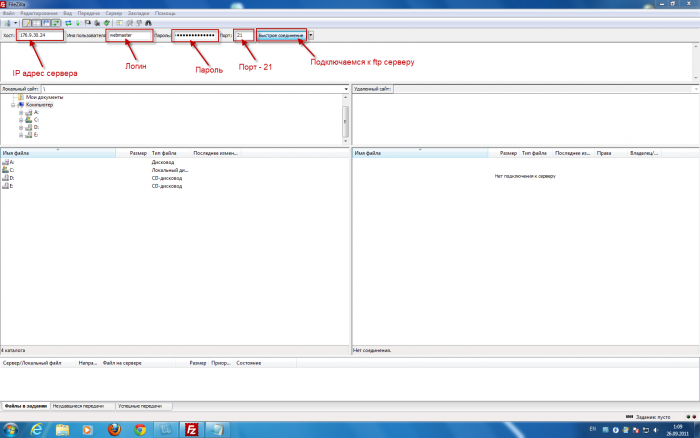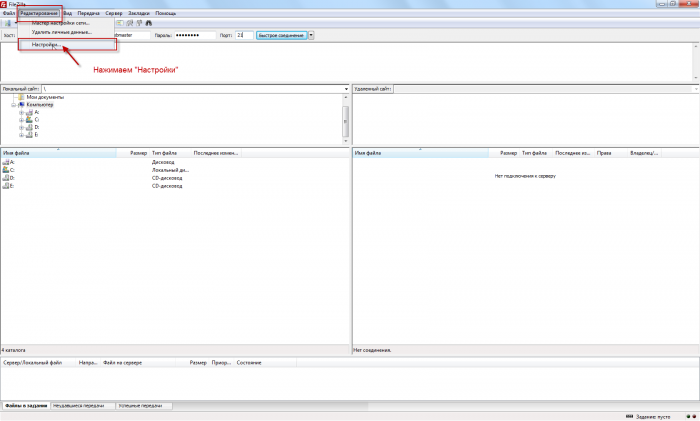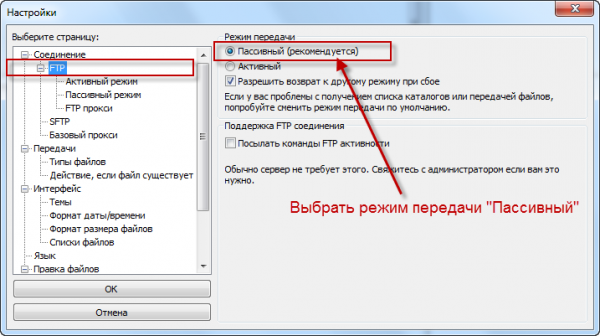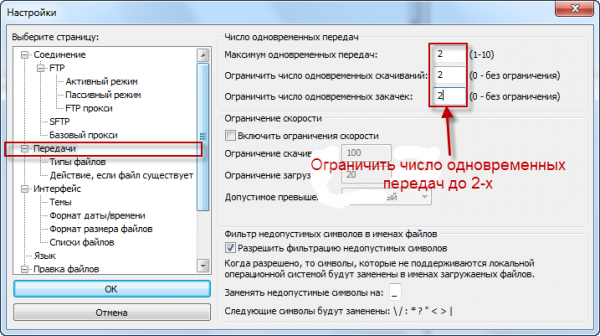FileZilla (подключение и настройки): различия между версиями
Материал из Wiki - Iphoster - the best ever hosting and support. 2005 - 2024
Admin iph (обсуждение | вклад) |
Admin iph (обсуждение | вклад) |
||
| Строка 1: | Строка 1: | ||
| + | [[Файл:B_1.gif |link=https://bit.ly/3tbFsd6| Доступная цена]] | ||
| + | |||
| + | |||
| + | |||
'''Filezilla - свободный FTP клиент, поможет Вам скачать и загрузить файлы на хостинг. С помощью него также можно установить права на файлы и директории.''' | '''Filezilla - свободный FTP клиент, поможет Вам скачать и загрузить файлы на хостинг. С помощью него также можно установить права на файлы и директории.''' | ||
Версия 22:02, 22 декабря 2014
Filezilla - свободный FTP клиент, поможет Вам скачать и загрузить файлы на хостинг. С помощью него также можно установить права на файлы и директории.
Подключение к хостингу по FTP:
Для подключения к хостингу по FTP используйте те данные которые высылались Вам на email:
- FTP сервер (например, s1.iphoster.ru или 213.239.198.111)
- Логин (например, koss148)
- Пароль
- Порт: 21
Настройки FileZilla: включение пассивного режима и ограничение количества одновременных подключений до 2
1) Нажимаете в FileZilla "Редактирование" --> Настройки
2) Нажимаете "Соединение" --> FTP --> Отмечаете Режим передачи: "Пассивный"
3) Нажимаете "Передачи" --> Указываете в пунктах "Максимум одновременных передач", "Ограничить число одновременных скачиваний", "Ограничить число одновременных закачек" - 2